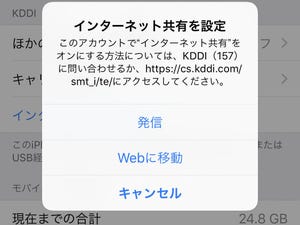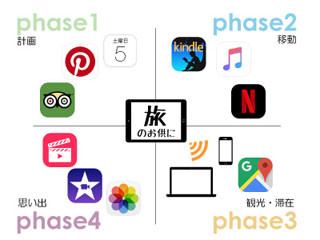LINEにゲームにインスタにコミックに……iPhoneを使い倒していると毎月の通信容量がすぐに消費されてしまいますよね。その中でどのアプリがどのくらい容量を使っているのか、自分で把握していますか? ムダに消費しているアプリはありませんか? 節約できるところがないか探してみましょう。
通信量の多いアプリを見つける
各アプリがモバイル通信で消費した通信容量は「設定」から確認できます。過去にリセットしたことがなければ、この数字はそのiPhoneを使い始めてからの合計です。
-
「モバイルデータ通信」の項目にアプリのリストが表示され、アプリ名の下に消費した通信容量が表示されています。リストはアルファベット→五十音→漢字の順。ここではマップやメール、ニュース系アプリが多く消費していることがわかります
通信容量の計測をリセットする
この計測は、手動でリセット可能です。月初にリセットしておけば、月末にその月のモバイル通信の状況を確認できます。
ムダな通信を減らす対策
iPhoneでは、アプリごとにモバイルデータ通信の使用・不使用を手動で変更できます。モバイルデータ通信を使用しない場合、そのアプリが通信可能なのはWi-Fi接続時のみとなり、通信容量の消費を低減させられます。
ただし、Wi-Fiに接続できない場所で情報が更新されなかったり、画面が表示されない、使えないなど、実用に問題が出る場合がありますので、不使用にするアプリはよく考えてから決めましょう。
アプリじゃない通信? 「システムサービス」とは
この画面を下へスクロールすると、リストの最後に「システムサービス」という項目があります。タップすると様々な項目が表示されますが、これらは手動でオフにできません。この通信容量が大きい場合にはどうしたらいいのでしょうか?
また、iPadやMacで購入した曲やアプリが自動的にiPhoneにもダウンロード仕組みになっていますが、これにモバイルデータ通信が使われることも停止しておきましょう。
もうひとつの「スイッチオフ」
iPhoneは、Wi-Fiの接続状況が悪い場合に自動でモバイルデータ通信を使って接続を補助する機能があります。この状態が続くと、Wi-Fiを使っていると思ったのに意外と通信容量を消費してしまった、という事態が起こる場合があります。
「Wi-Fiアシスト」機能をオフにすれば、これを防げます。ただし、Wi-Fiの接続状況が悪い場合に快適な通信ができなくなるのでご注意ください。